Transcribe audio automáticamente usando el software gratuito de transcripción de audio
Aquí hay una guía completa para transcribe audio to text automatically on Windows 11/10 PC . La transcripción de audio(Audio) es básicamente un proceso mediante el cual puede convertir el discurso guardado en un archivo de audio en forma de texto escrito. Si tiene discursos guardados en archivos de audio y desea transcribirlos automáticamente, esta publicación lo ayudará. Aquí, mencionaremos métodos para transcribir automáticamente archivos de audio a texto en su PC con Windows 11/10. ¡Veamos estos métodos en detalle!
¿Cómo convierto un archivo de audio a texto?
Para convertir un archivo de audio a texto, puede usar un software gratuito llamado Descript . Le permite transcribir automáticamente un archivo de audio a texto. También puede guardar transcripciones de audio en varios formatos con este software gratuito para Windows 11/10 . Aparte de eso, también puede usar algunas herramientas gratuitas en línea para convertir archivos de audio a texto.
¿Hay algún sitio que transcriba audio a texto?
Sí, hay algunos sitios web que pueden transcribir audio a texto. Si desea uno gratuito, hemos mencionado dos buenas herramientas gratuitas en línea que le permiten transcribir sus archivos de audio a texto. Puede consultar el artículo a continuación para obtener más información sobre estos sitios web que le permiten convertir audio a texto.
Cómo transcribir audio automáticamente(Audio Automatically) en Windows 11/10
Estos son los métodos para transcribir audio de varios idiomas en Windows 11/10:
- Use un software de transcripción de audio gratuito como Descript o JAVT para transcribir un archivo de audio automáticamente.
- Transcriba(Transcribe) audio usando una herramienta en línea gratuita como VEED o Free Transcriptions.
¡Discutamos los métodos anteriores en detalle!
1] Use un software de transcripción de audio gratuito como Descript
Puede usar software gratuito para transcribir un archivo de audio automáticamente. Hay algunos programas disponibles en Internet que le permiten convertir un archivo de audio a texto automáticamente, pero la mayoría son de pago. Si quieres usar uno gratuito, tendrás que buscar un poco. Para ayudarlo, aquí mencionaremos dos software gratuitos disponibles para Windows 11/10 . Estos programas de transcripción de audio son:
- Describir
- JAVT
1] Descripción
Descript es básicamente un software que le permite transcribir audio, editar audio y video, grabar pantalla y realizar otras tareas. Le permite transcribir archivos de audio y video. Para usarlo, debe registrar una cuenta gratuita en su sitio web y luego iniciar sesión con las credenciales de su cuenta en el software para comenzar a usarlo. Ofrece una edición gratuita junto con sus ediciones pagas. En su edición gratuita, obtienes 3 horas de transcripción de audio gratis por cuenta. Más allá de eso, deberá actualizar a sus versiones premium.
Veamos ahora cómo puede transcribir un archivo de audio usándolo.
Cómo transcribir audio a texto usando Descript en Windows 11/10 :
Estos son los pasos principales para transcribir audio usando Descript en Windows 11/10 :
- Descargue e instale Descript.
- Inicie el software e inicie sesión con su cuenta.
- Crear un nuevo proyecto.
- Arrastre(Drag) y suelte o importe un archivo de audio que desee transcribir.
- Espere(Wait) un momento y le mostrará la transcripción del audio.
- Edite(Edit) la transcripción de audio si es necesario.
- Exporte(Export) la transcripción a varios formatos de archivo.
¡Echemos un vistazo a estos pasos en detalle ahora!
En primer lugar, debe descargar e instalar este software gratuito llamado Descript . Luego, inicie la GUI principal de este software e inicie sesión con sus credenciales de inicio de sesión. Si no tiene una cuenta, haga clic en la opción Crear(Create) una cuenta y luego cree una cuenta en su sitio web oficial.
Ahora, debe crear una nueva cuenta haciendo clic en la opción Nuevo . (New)Luego, importe un archivo de audio o video o simplemente arrastre y suelte el audio en su interfaz.
Tan pronto como agregue un archivo de audio, comenzará a transcribir el audio. Mientras tanto, puede agregar el nombre del orador si lo desea.
Una vez que se complete el proceso, mostrará la transcripción completa del audio en su sección Editor . También puede editar la transcripción manualmente para que sea más precisa. También puede usar su opción Identificar orador para identificar y mencionar uno o varios nombres de oradores con la línea de tiempo.(Identify Speaker)
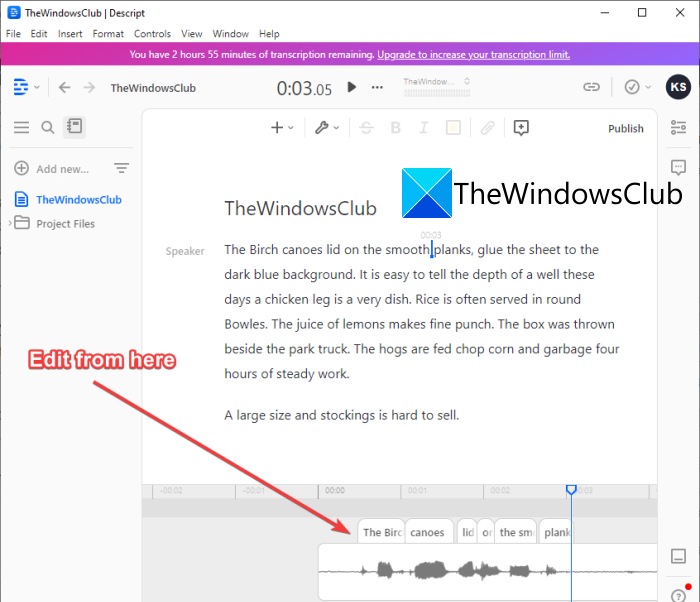
Después de eso, puede exportar la transcripción de audio en muchos formatos de archivo utilizando la función Publicar(Publish) .
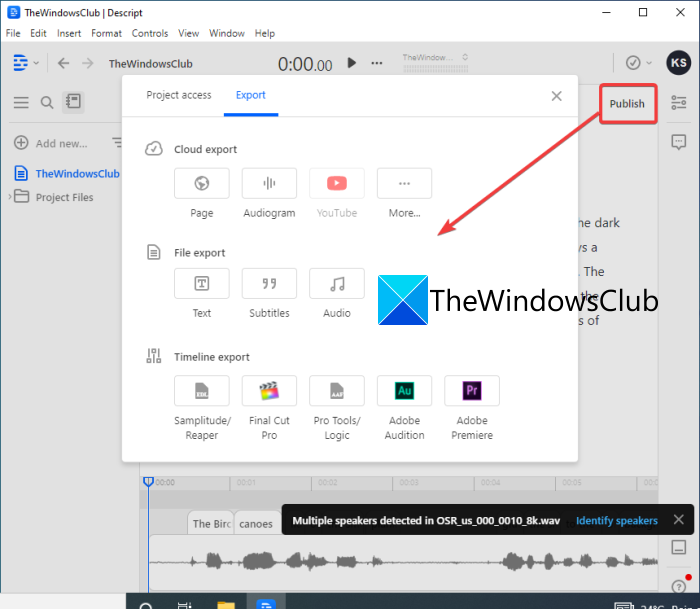
Admite una variedad de formatos de archivo, incluidos DOCX , HTML , TXT , RTF y MD. También puede guardar la transcripción en formatos de subtítulos como SRT y VRT . Además, incluso puede cargar la transcripción de audio en muchos servicios en línea, incluidas páginas web, Audiogram , YouTube , Podcast.co , Castos y más. Todos sus proyectos se guardan en la nube en su cuenta.
Con todo, es un excelente software gratuito de transcripción de audio que facilita la transcripción automática de archivos de audio y video. Puede descargar este práctico software para Windows 11/10 desde descript.com .
Leer: (Read:) Cómo usar el dictado por voz en Microsoft Edge en Windows.(How to use Voice Typing in Microsoft Edge on Windows.)
2] JAVT
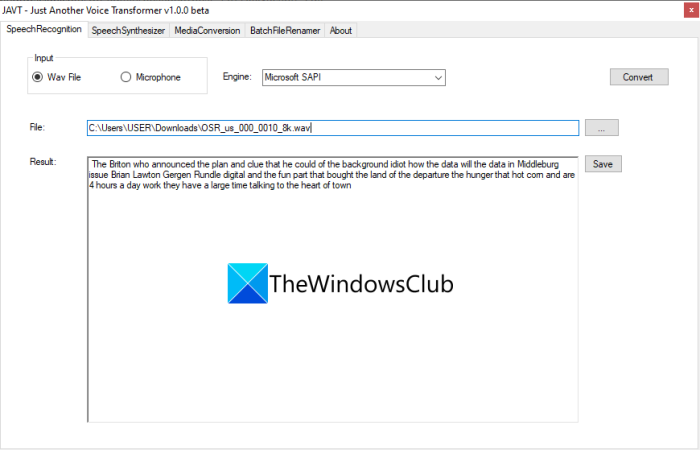
JAVT es un software de reconocimiento de voz exclusivo, gratuito y de código abierto para Windows 11/10 . JAVT significa Just Another Voice Transformer . Le permite convertir voz a texto en tiempo real o también puede usarlo para transcribir archivos de audio a texto. Además de la función de transcripción de audio, también proporciona herramientas para convertir texto a voz, convertir formatos de archivos de audio y video y renombrar archivos por lotes en Windows 11/10 .
Estos son los pasos principales para transcribir un archivo de audio utilizando este software gratuito y de código abierto llamado JAVT :
- Descargar JAVT.
- Descomprima la carpeta comprimida.
- Ejecute el archivo de la aplicación JAVT.
- Vaya a la pestaña Reconocimiento de voz.
- Establecer entrada como archivo WAV.
- Importa un archivo de audio en formato WAV.
- Seleccione un motor de voz a texto.
- Haga clic en el botón Convertir.
- Guarde la transcripción de audio como un archivo de texto.
En primer lugar, debe descargar este software gratuito y luego extraer la carpeta ZIP . Luego, inicie el archivo de la aplicación JAVT . Tenga en cuenta que requiere que JAVA esté instalado en su PC para funcionar.
Ahora, vaya a su pestaña Reconocimiento de voz y configure el (Speech Recognition)Modo(Input Mode) de entrada en el archivo Wav . A continuación(Next) , importe un archivo de audio WAV que desee transcribir. Puede seleccionar un motor de voz a texto de Microsoft SAPI y CMU Sphinx .
Finalmente, haga clic en el botón Convertir(Convert) y podrá ver la transcripción en la sección Resultado(Result) . Simplemente(Simply) haga clic en el botón Guardar(Save) para guardar la transcripción en un archivo de texto.
Leer: (Read:) Los mejores lectores de voz de PDF gratuitos para Windows 10(Best free PDF Voice Readers for Windows 10)
2] Transcriba(Transcribe) audio usando una herramienta en línea gratuita como VEED o Free Transcriptions
También puede transcribir un archivo de audio con la ayuda de una herramienta en línea. Hay algunos servicios web que ofrecen un plan gratuito para transcribir audio con acceso limitado. Aquí hay algunas herramientas gratuitas de transcripción de audio en línea que puede usar sin problemas:
- VEED
- Transcripciones gratuitas
Analicemos las herramientas en línea anteriores en detalle.
1] VEED
VEED es una herramienta en línea gratuita para transcribir audio de múltiples idiomas como inglés(English) , español, italiano, japonés, alemán y muchos más. Es compatible con más de 100 idiomas. Por lo tanto, importe audio en cualquier idioma y luego deje que esta herramienta en línea lo transcriba automáticamente. Es principalmente una herramienta de edición de video que ofrece una función de transcripción de audio y video. También se puede usar para transcribir archivos de video. Analicemos cómo puede usarlo para transcribir audio en línea.
Cómo transcribir audio en línea usando VEED
Estos son los pasos principales para transcribir audio a texto automáticamente en línea usando VEED:
- Abra un navegador web.
- Ir al sitio web de VEED.
- Regístrese(Sign) en este servicio y luego inicie sesión.
- Elija(Choose) un archivo de audio que desee transcribir.
- Vaya a la sección Subtítulos.
- Haga clic(Click) en el botón Transcripción automática .(Auto Transcribe)
- Seleccione un idioma de audio.
- Pulse(Press) el botón Iniciar(Start) para iniciar la transcripción automática de audio.
¡Vamos a elaborar los pasos anteriores en detalle!
En primer lugar, inicie su navegador web favorito y luego abra el sitio web VEED.io. Ahora, los usuarios nuevos tendrán que registrarse con una cuenta gratuita y luego iniciar sesión para usar esta herramienta en línea; Haz eso.
A continuación, simplemente seleccione uno o más archivos de audio o video que desee transcribir. Le permite importar archivos de audio o video desde el almacenamiento local, YouTube o Dropbox . Incluso puede grabar audio o video y luego realizar la transcripción de audio.
Después de eso, el audio se agregará a su línea de tiempo que podrá transcribir manualmente. Sin embargo, si desea convertir voz a texto automáticamente, vaya a su sección de Subtítulos(Subtitles) y luego toque el botón Transcripción automática .(Auto Transcribe)

Ahora, debe seleccionar el idioma manualmente o dejar que VEED detecte automáticamente el idioma del audio y luego presione el botón Inicio( Start) .
Transcribirá su archivo de audio y luego le mostrará la transcripción de audio con el marco de tiempo exacto.
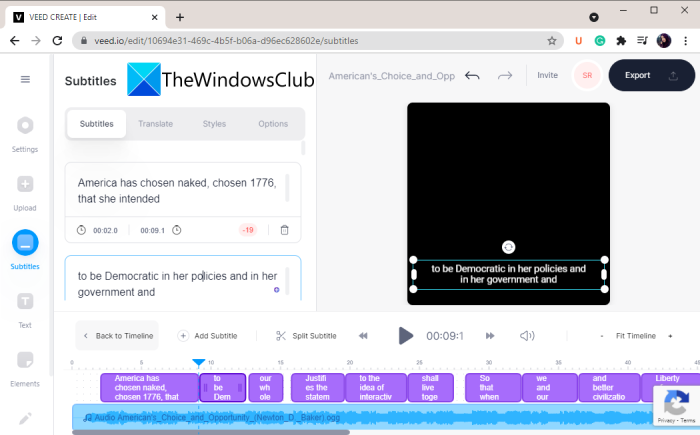
Puede copiar y pegar el texto transcrito en una aplicación de bloc de notas externo y luego guardar la transcripción en un documento de texto. También le permite crear un video con texto extraído y luego guardarlo en formato de video MP4 .
Entonces, así es como puede usarlo para transcribir audio a texto automáticamente.
Consulta: (See:) Cómo usar la transcripción de chat de juegos en Xbox One y PC con Windows.
2] Transcripciones gratuitas
Otra herramienta gratuita de transcripción de audio en línea que puede probar es Free Transcriptions . Es un servicio en línea dedicado que le permite transcribir sus archivos de audio en cuestión de tiempo. A partir de ahora, solo admite el idioma inglés para transcribir. Para importar archivos de audio, admite MP3 , WAV , AAC , M4A , WMA , etc. Averigüemos los pasos de transcripción automática de audio con esta herramienta gratuita.
Cómo transcribir audio a texto automáticamente en línea
Siga los pasos a continuación para transcribir un archivo de audio a texto en línea:
- Inicie un navegador web.
- Abra el sitio web de Transcripciones(Transcriptions) gratuitas .
- Registre una cuenta gratuita e inicie sesión en su sitio web.
- Cargue uno o más archivos de audio.
- Haga clic en el botón Transcribir.
- Revise la transcripción de audio y edítela si es necesario.
- Descarga la transcripción.
En primer lugar, inicie un navegador web en su PC y luego vaya al sitio web oficial de Free Transcriptions . Luego, deberá registrar una cuenta gratuita y luego iniciar sesión con sus credenciales de inicio de sesión en este servicio web.
Ahora, haga clic en el botón Cargar(Upload) y luego seleccione los archivos de audio que desea transcribir. Después de seleccionar los archivos de audio, haga clic en la opción Cargar y luego presione el botón (Upload)Transcribir(Transcribe) .
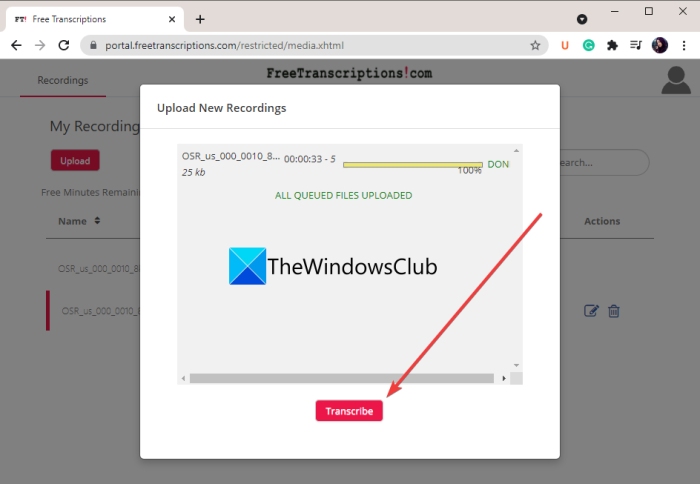
Cuando finalice la transcripción, cambiará el estado del audio de Transcribiendo a Transcrito(Transcribed) . Simplemente(Simply) haga doble clic en el archivo de audio para ver la transcripción.
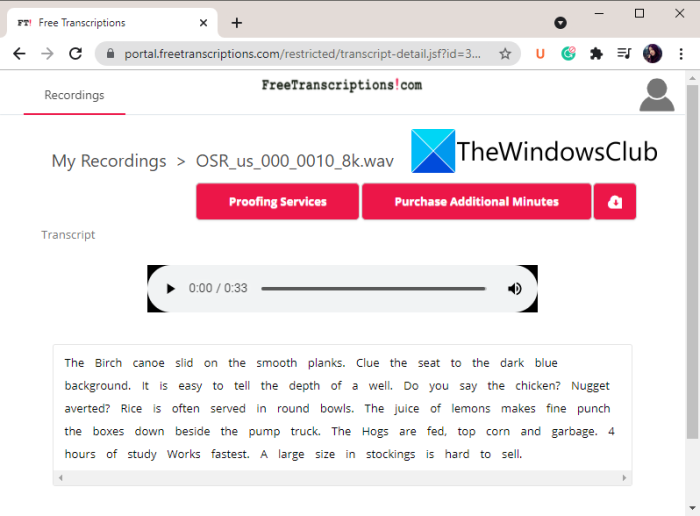
También puede escuchar el audio y luego editar manualmente la transcripción del audio si es necesario.
Finalmente, puede hacer clic en la opción Descargar transcripción(Download Transcript) para guardar la transcripción de audio en formato de archivo DOC o PDF .
El plan gratuito de Transcripciones(Transcriptions) Gratis te permite transcribir como máximo 300 minutos de audio al mes.
Leer: (Read:) Cómo usar Transcribe para convertir voz en texto en Word(How to use Transcribe to convert Speech into Text in Word)
¡Espero que este artículo ayude!
Ahora lee:(Now read:)
- Cómo convertir un libro electrónico en un audiolibro en Windows(How to convert an eBook into an Audiobook in Windows)
- Cómo convertir texto a voz en Windows.(How to convert Text-to-Speech in Windows.)
Related posts
MP3tag le permite editar metadatos y etiquetas de los formatos Audio
Best libre Audio Format Converter software para Windows 10
Reduce or Remove Background Noise usando Audacity para Windows PC
MediaHuman Audio Converter batch convierte múltiples archivos de audio
Convert YouTube a MP3 Uso de este software or online converters gratis
Watch TV digital y escucha Radio en Windows 10 con ProgDVB
OpenCPN tiene como objetivo ofrecer navegación de calidad en los mares abiertos
B1 Free Archiver: Archivado, compresión, extraction software para PC
Comet (Managed Disk Cleanup): Alternativa a Windows Disk Cleanup Tool
Create ¡Imágenes amistosas web con Bzzt! Image Editor para Windows PC
Cómo convertir FLAC a MP3 file Formato usando convertidores gratuitos
IconRestorer ayuda a Save, Restore, Manage Su Desktop Icon Positions
Convert EPUB a MOBI - Herramientas de convertidor gratuito para Windows 10
Auslogics Windows Slimmer: elimina archivos no deseados y reduce la OS size
Best gratis Molecular Modeling software para Windows 10
Ashampoo WinOptimizer es un software libre para optimizar Windows 10
Document Converter: Convert DOC, PDF, DOCX, RTF, TXT, HTML Archivos
Create Notas simples con PeperNote para Windows 10
Hide My Windows le permite ocultar programas de funcionamiento de desktop & taskbar
Vacío Folder Cleaner: Delete Empty Folders and Files en Windows 10
